MySQL Workbench型別之MySQL客戶端工具的下載、安裝和使用
本博文的主要內容有
.MySQL Workbench的下載
.MySQL Workbench的安裝
.MySQL Workbench的使用
注意啊!
對於noinstall方式安裝的MySQL,系統的引數配置、服務的啟動和關閉都需要手工在命令視窗中完成。
對於圖形化方式安裝的MySQL,提供了一個圖形化的例項配置嚮導,可以引導使用者逐步進行例項引數的配置。
1、MySQL Workbench的介紹

該工具由MySQL開發,是一個跨平臺的視覺化資料庫設計工具。它是DBDesigner4專案備受期待的替代者,它是一個本地圖形化工具,支援的作業系統包括Windows、Linux和OS X,具有多個不同的版本,版本細節資訊請參看:http://wb.mysql.com/?page_id=11。
2、MySQL Workbench的下載
1、首先開啟瀏覽器,在位址列中輸入MySQL的官網地址,回車確認後我們就登入到了官網,如圖所示:

2、在開啟的首頁中,我們依次點選“Downloads”,然後在點選“Community”的頁面連結,之後我們進行到了下載社群頁面,如圖所示:

3、在頁面的左側,我們可以看到一個列表,在列表中有一項是“MySQL Workbench”,滑鼠點選該連結選項,如圖所示:
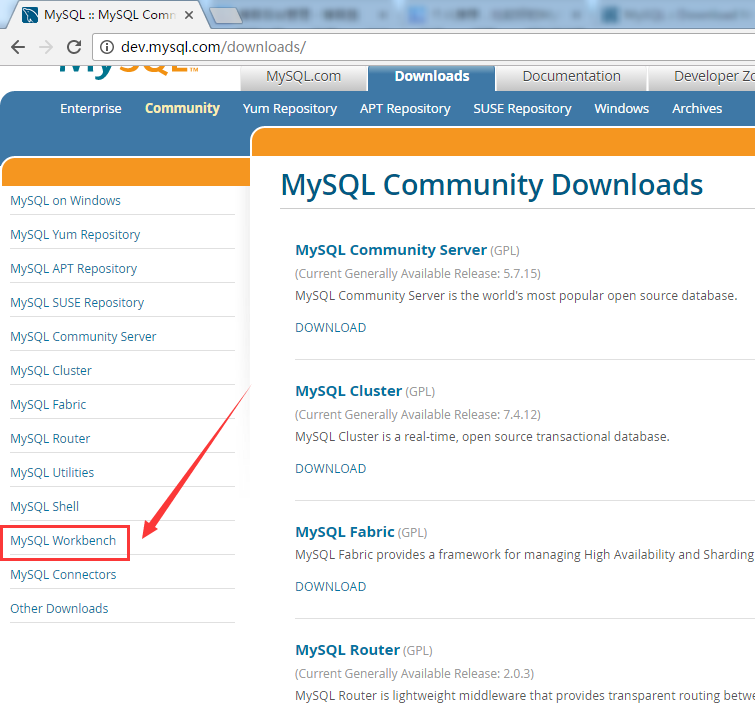
4、之後我們會進入“MySQL Workbench”的下載頁面,在下面頁面中包含了安裝該軟體所需要的系統程式(執行庫),如果我們的系統沒有那麼我們需要先下載安裝。
如圖所示:

5、在頁面的下方,展示了我們所需要的“MySQL Workbench”的版本號 以及 支撐的作業系統平臺,我們按照我們的系統配置選擇即可,樣例中是選擇的WIndows系統(目前頁面預設的就是 WIndows系統),如圖所示:

6、在頁面的下方(系統和版本的下面),分了如下幾類:
目前分為了四類(X86的32位安裝版、X86的64位安裝版、X86的32位免安裝版、X86的64位免安裝版),我們按照所需選擇具體的型號版本即可。如圖所示:
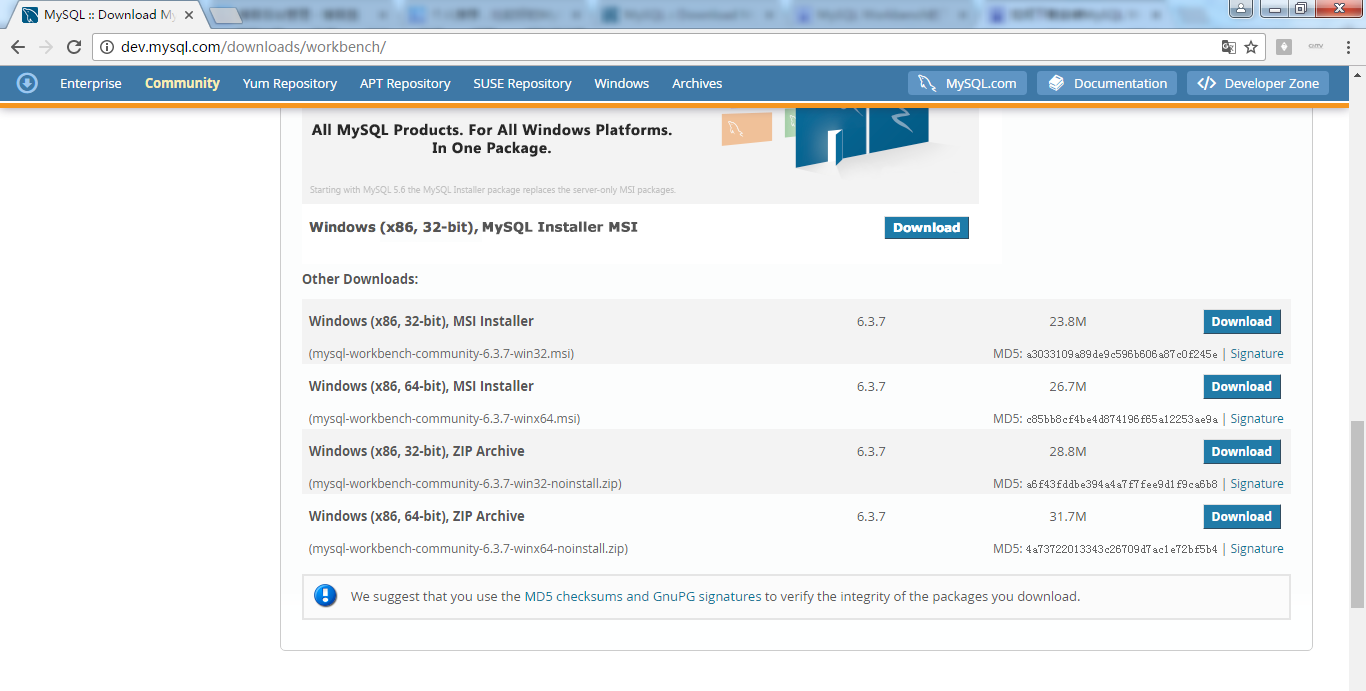
7、選擇好要下載的軟體,點選右邊對應的“Download”按鈕即可進入下載頁面,本例中我選擇的是“X86的64位安裝版”, 如圖所示:

8、進入下載頁面後,我們不需要註冊和登入,直接選擇下載即可。我們直接點選頁面上的連結“No thanks, just start my download.”。如圖所示:

9、點選後,系統會彈出儲存檔案的對話方塊,選擇好檔案路徑,點選確定“儲存”按鈕即可開始下載該軟體的安裝檔案,如圖所示:

對於該軟體的安裝,和普通的軟體安裝是一樣的,雙擊該軟體安裝即可。

或者
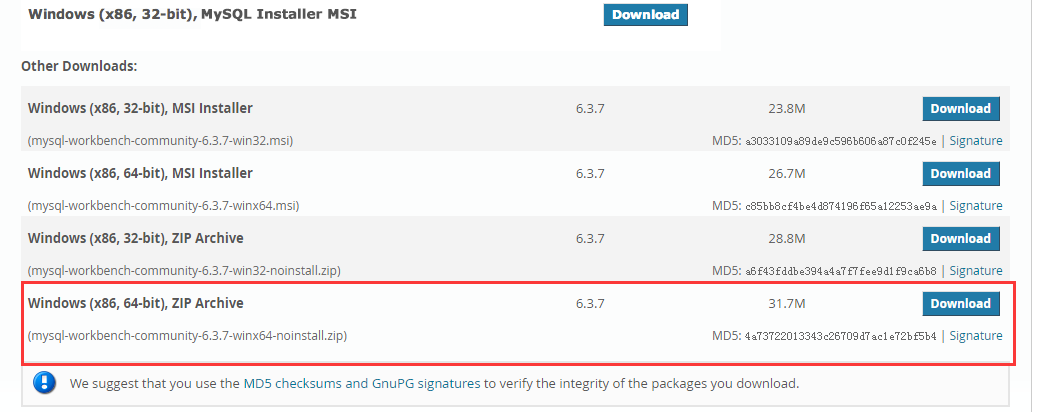


3、MySQL Workbench的安裝
以, 安裝為例。詳細闡述!
安裝為例。詳細闡述!
安裝好之後,繼續如下。
先啟動mysql服務

出現這個問題啊,不要慌,也許,是你係統開機自動開啟的,如我這裡。
在工作管理員中終止mysqld程序,
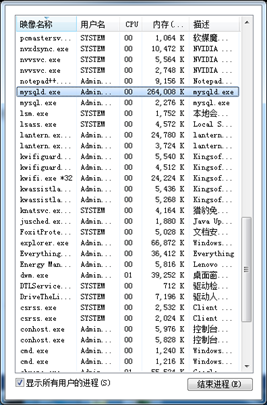
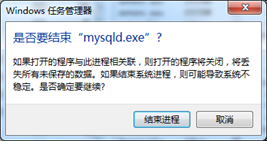
可以了。

Microsoft Windows [版本 6.1.7601]
版權所有 (c) 2009 Microsoft Corporation。保留所有權利。
C:\Users\Administrator>cd /d D:\
D:\>cd D:\SoftWare\MySQL\mysql-5.7.11-winx64
D:\SoftWare\MySQL\mysql-5.7.11-winx64>cd bin
D:\SoftWare\MySQL\mysql-5.7.11-winx64\bin> net start mysql
MySQL 服務正在啟動 ..
MySQL 服務已經啟動成功。
D:\SoftWare\MySQL\mysql-5.7.11-winx64\bin>
登入mysql使用者
注意,由於,在之前呢,我已經改了root使用者的密碼。即使用者是root,密碼是rootroot。


這裡,要說一下的是,開啟或關閉MySQL服務。
因為,這是對於採用圖形化方式安裝的MySQL,可以直接通過Windows的“開始”選單 --> “控制面板” --> "管理工具" --> “服務”選單。
來啟動和關閉MySQL。

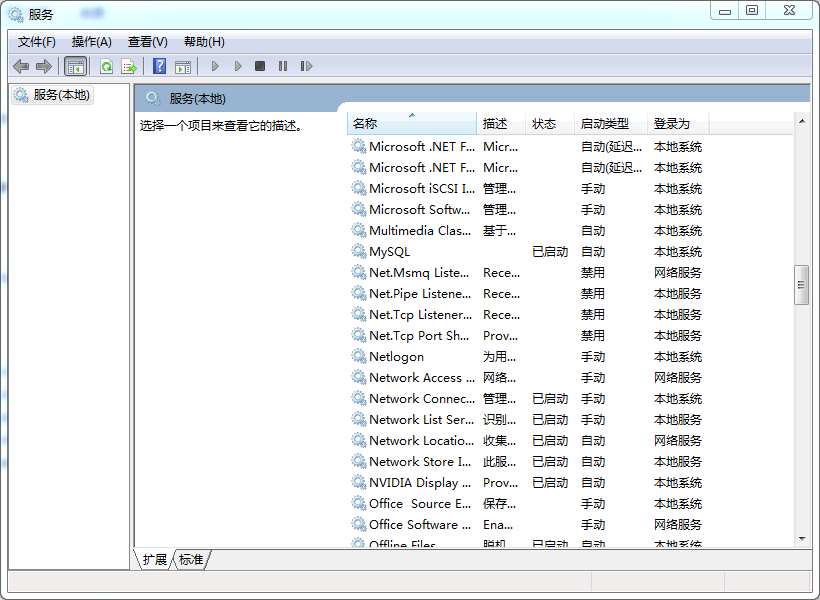
4、Mysql Workbench的使用
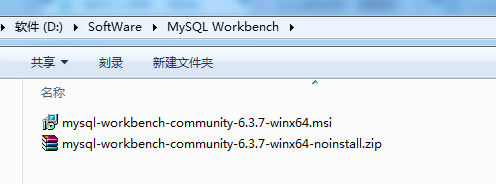

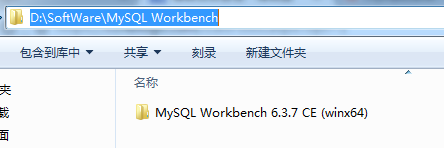


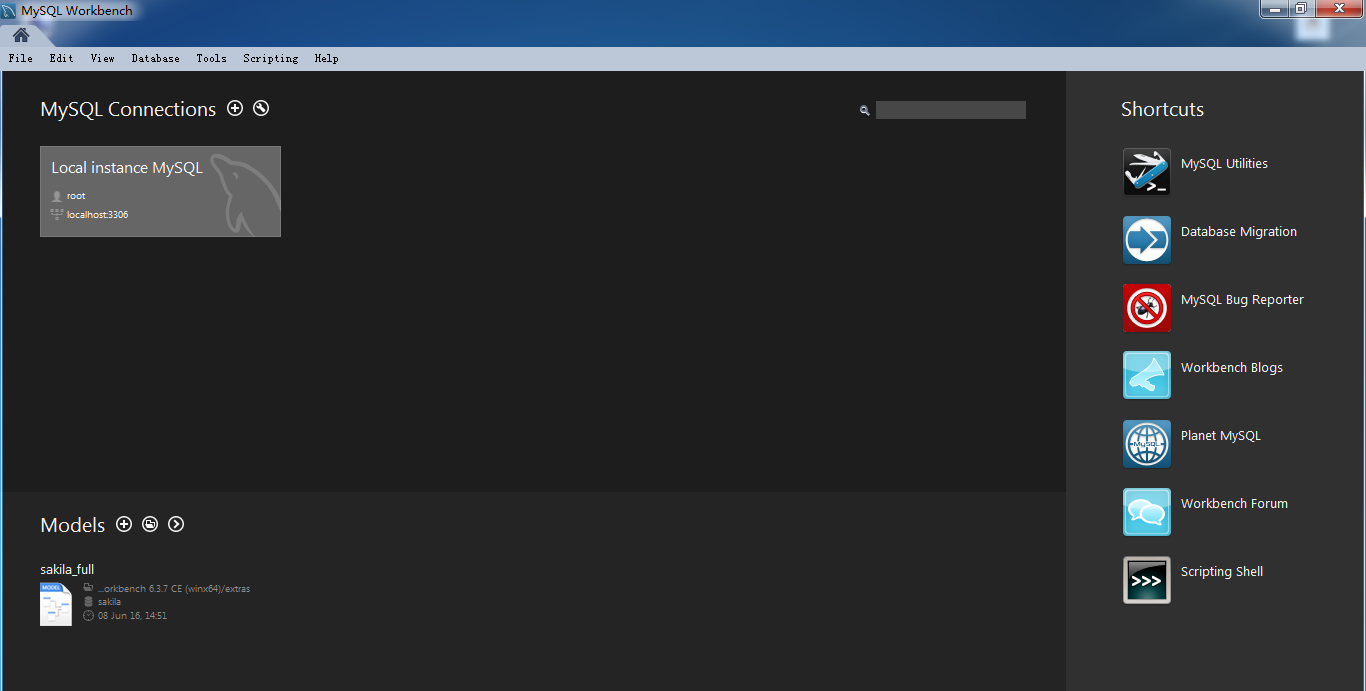 即說明,mysql-workbench-community-6.3.7-winx64-noinstall.zip的安裝成功!
即說明,mysql-workbench-community-6.3.7-winx64-noinstall.zip的安裝成功!
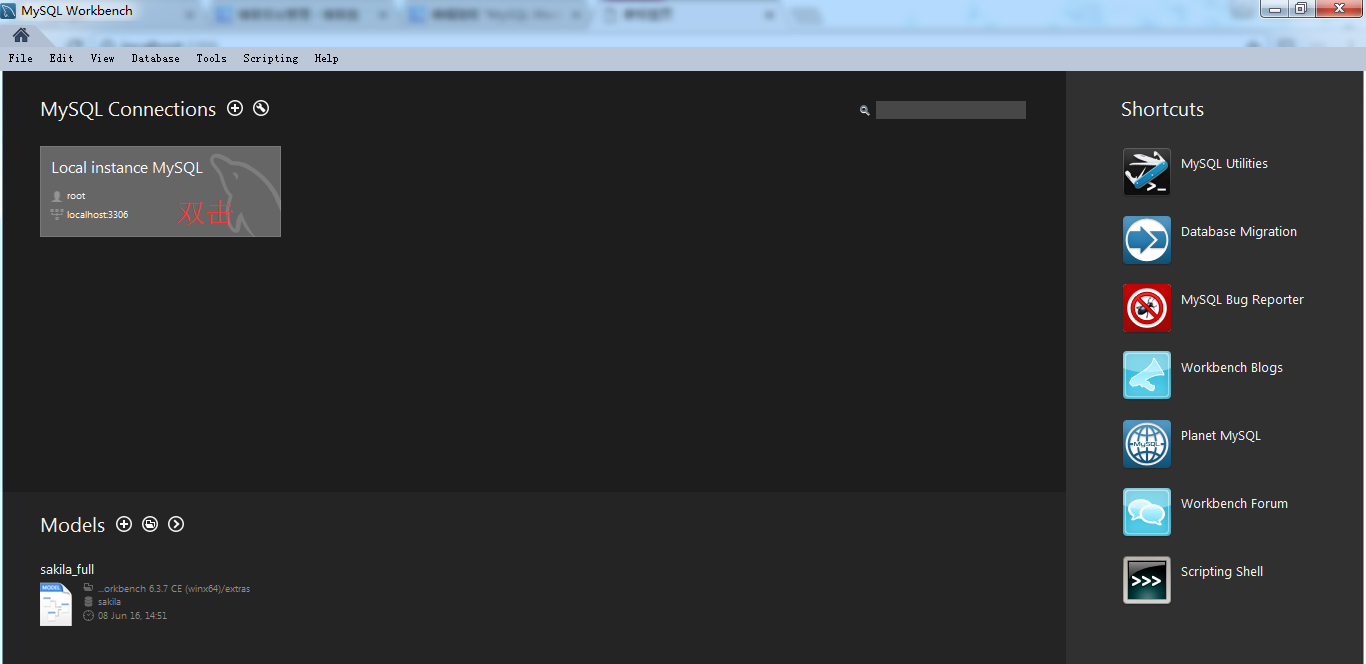
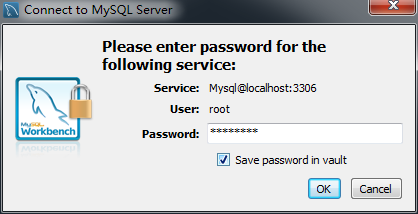
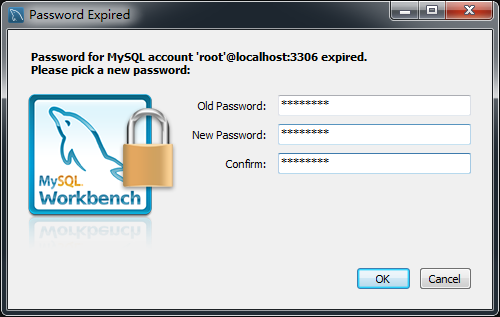
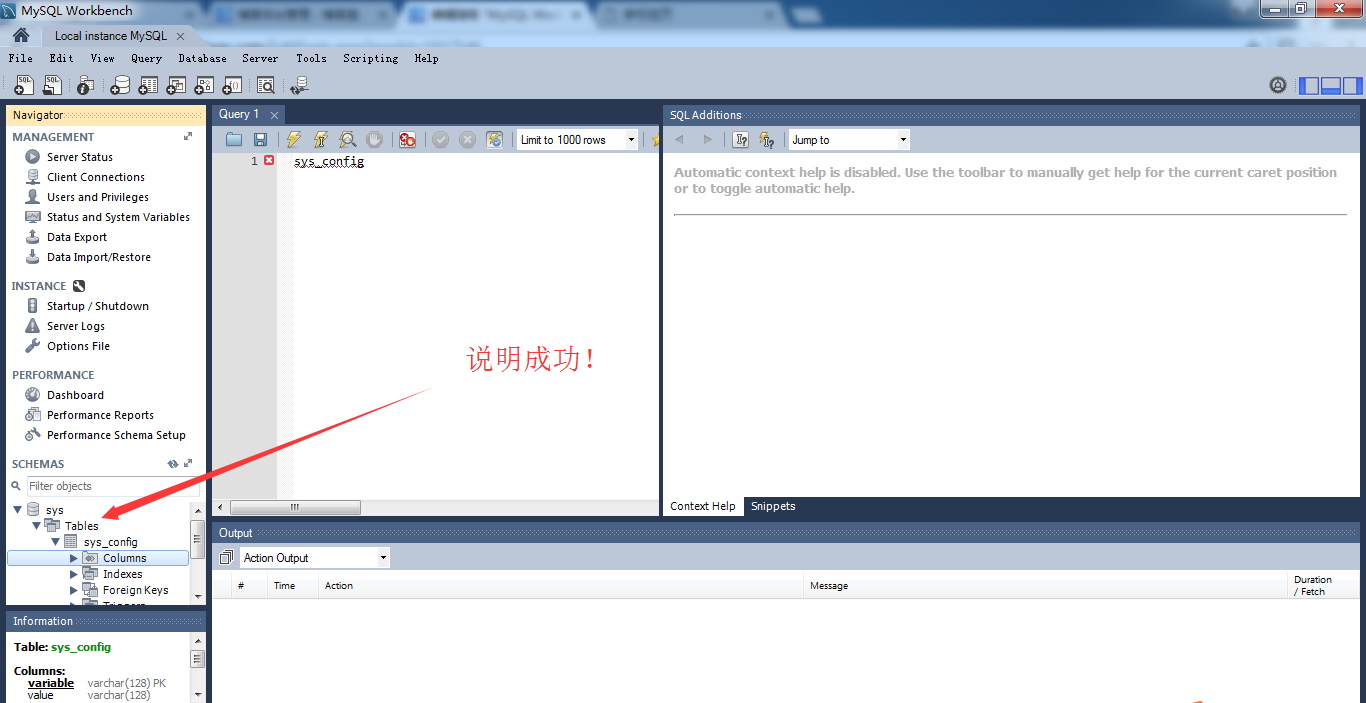
以後就可以使用了!
相關推薦
Navicat Premium之MySQL客戶端的下載、安裝和使用(博主推薦)
不多說,直接上乾貨! 前期工作 若需使用Navicat Premium,則需要先安裝MySQL,在此就不敘述了。具體可見我的部落格: Navicat Premium是一套資料庫管理工具,結合其它Navicat成員,支援單
Navicat for MySQL之MySQL客戶端的下載、安裝和使用
前期工作 若需使用Navicat for MySQL,則需要先安裝MySQL,在此就不敘述了。具體可見我的部落格: Navicat for MySQL的下載 參考: 1、進入官網 https://www.navicat.com/ 2、https://w
SQLyog之MySQL客戶端的下載、安裝和使用(旗艦版)(推薦)
首先,對於一個說明,附上註冊名和註冊碼 Ultimate 版本: (終極是最好的)註冊名:luoye2562註冊碼: 8d8120df-a5c3-4989-8f47-5afc79c56e7c 本博文的主要內容有 .SQLyog的下載 .SQLyog的安裝 .
SQLyog之MySQL客戶端的下載、安裝和使用(普通版)
本博文的主要內容有 .SQLyog的下載 .SQLyog的安裝 .SQLyog的使用 前期,安裝這個,不多說 1、SQLyog的下載 2、開啟SQLyog首頁後,點選Downloads超連結,進入下載SQLyog產品頁面,如下
MySQL Server類型的MySQL 客戶端的下載、安裝和使用
mysql 雙擊 下載 lin 時間 linu ont ML 一段時間 mysql server 5.5的下載 下載地址: https://dev.mysql.com/downloads/mysql/5.0.html#linux mysql server 5.5的安裝
MySQL Workbench型別之MySQL客戶端工具的下載、安裝和使用
本博文的主要內容有 .MySQL Workbench的下載 .MySQL Workbench的安裝 .MySQL Workbench的使用 注意啊! 對於noinstall方式安裝的MySQL,系統的引數配置、服務的啟動和關閉都需要手工在命令視窗中完成。 對
MySQL Server型別之MySQL客戶端工具的下載、安裝和使用(博主推薦)
本博文的主要內容有 .MySQL Server 5.5系列的下載 .MySQL Server 5.5系列的安裝 .MySQL Server 5.5系列的使用 .MySQL Server 5.5系列的解除安裝 注意啊! 對於noinstall方式安裝的MySQL,系統的
網絡客戶端工具—ftp、lftp、wget
ftp lftp wget ftp命令系統默認沒有安裝ftp命令的軟件包[root@CentOS6 ~]# yum -y install ftp ... Running Transaction Installing : ftp-0.17-54.el6.x86_64
JS獲取客戶端IP地址、MAC和主機名的7個方法彙總
這篇文章主要介紹了JS獲取客戶端IP地址、MAC和主機名的7個方法彙總,JS本身是不支援獲取IP地址等資訊的,本文通過其它方法實現,需要的朋友可以參考下 今天在搞JS(javascript)獲取客戶端IP的小程式,上網搜了下,好多在現在的系統和瀏覽器中的都無效,很無奈,在C
MongoDB服務端與客戶端下載、安裝和配置教程
MongoDB版本 3.6.3 MongoDB社群版 1.0 robomongo 下載 官網下載請點選這裡,百度雲下載請點選這裡,提取碼:6av6 安裝 MongoDB的安裝非常簡單,除了安裝路徑可以自己選擇之外,其它的步驟一直點下
MySQL下載、安裝和登錄詳解
存儲 moni rate con win x64 star utf8 開放源代碼 MySQL是一個小型的數據庫管理系統,由於其體積小,速度快,尤其是開放源代碼等優點,使得其在開發中得到廣泛的使用,本文主要介紹MySQL數據庫從下載到安裝及通過命令行的使用等。 一、下載部分
Python+Selenium中級篇之1-Python IDE工具-PyCharm的安裝和簡單使用
從本文開始陸續介紹一些中級的技能,本篇文章介紹,在Python開發過程中,比較流行,很優秀的一款IDE工具-PyCharm,這裡關於它的介紹就一句話,它就相當於Java開發中的Eclip
Kubernetes之kubectl命令列工具簡介、安裝配置及常用命令
kubectl概述 kubectl是Kubernetes叢集的命令列工具,通過kubectl能夠對叢集本身進行管理,並能夠在叢集上進行容器化應用的安裝部署。執行kubectl命令的語法如下所示: $ kubectl [command] [TYPE] [NAME] [flags] coma
mysql 5.7.20下載、安裝和配置方法及簡單操作技巧(解壓版免安裝)
安裝: 將下載的mysql壓縮包解壓後的整個目錄放在指定目錄 配置: 新建一個ini檔案,並命名為my.ini,放置到mysql安裝目錄中。檔案內容是: [mysql] # 設定mysql客戶端預設字符集 default-characte
小白學習Red Hat Linux7.0系列七之Redis 5.0.0下載、安裝、防火牆6379埠開放
下載地址 安裝步驟: 2 解壓到/usr/local目錄下 “tar -zxvf redis-5.0.0.tar.gz -C /usr/local”。 3 進入到/usr/local/redi
【原創】運維基礎之Ansible(1)簡介、安裝和使用
ets 安裝 yum ant gem get 結構 ges describe 官方:https://www.ansible.com/ 一 簡介 Ansible is a radically simple IT automation engine that automate
在Linux下面使用Mysql的客戶端工具WorkBench建立資料庫和使用者並連線
在這裡記一下怎麼用這個Workbench建立資料庫和使用者並連線。 首先,先說一個事,就是在客戶端中使用create database命令建立的“資料庫”(姑且叫它資料庫吧),在Workbench中,是叫Schema的,有點類似於oracle了;(莫非自己以前對Mysq
mysql 客戶端工具參數詳解
mysql 客戶端工具參數詳解客戶端工具:mysql,mysqladmin,mysqldump,mysqlcheck非客戶端類的管理工具:myisamchk,myisampackmysql命令提示符mysql> 等待輸入命令‘> 前面提供的‘未提供結束’”>`>—> 續航符/*
MySQL初始化以及客戶端工具的使用
sock 詳細信息 linux form 關系型 orm ctr create 主機名 MySQL初始化以及客戶端工具的使用 作者:尹正傑 版
MySQL客戶端工具以及常用SQL語句
SQL語句Mysql客戶端工具: 在用yum安裝的maiadb-server的時候,在/etc/my.cnf.d下有一個名為client.cnf的文件,編輯此文件,在此文件的[client]下添加用戶名和密碼就可以不用輸入口令登錄 vim /etc/my.cnf.d/client.cn
